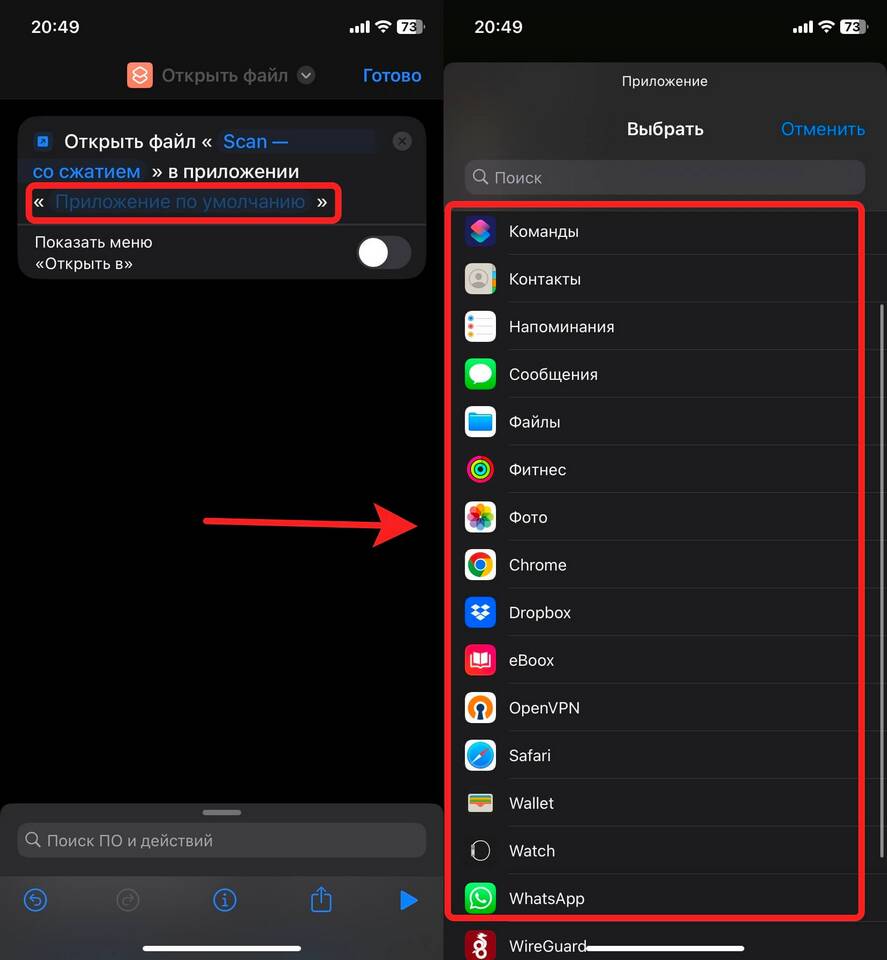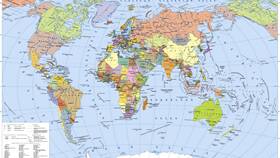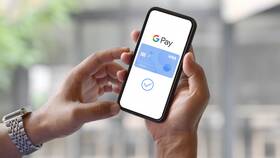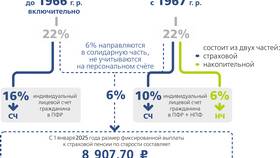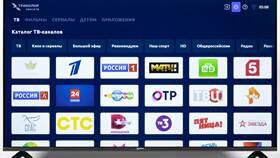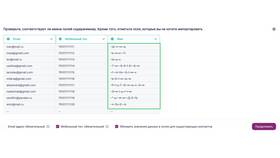| Через интерфейс приложения | Вкладки, списки окон, меню "Окно" |
| Сочетания клавиш | Быстрое переключение между документами |
| Панель задач | Предпросмотр и выбор окон |
- Найдите панель вкладок в верхней части окна
- Щелкните по вкладке нужного документа
- Для прокрутки вкладок используйте стрелки (если доступно)
- Откройте меню "Окно" в строке меню
- Выберите нужный документ из списка
- В некоторых приложениях доступна нумерация окон
| Windows/Linux | Ctrl+Tab - переключение между вкладками |
| macOS | Cmd+` - переключение между окнами одного приложения |
| Универсальное | Alt+Tab (Win/Linux) или Cmd+Tab (macOS) - переключение между приложениями |
- Наведите курсор на иконку приложения в панели задач
- Дождитесь появления миниатюр открытых окон
- Выберите нужный документ из списка
- Для Windows 10/11: используйте Win+Tab для доступа к представлению задач
- Включите отображение вкладок документов: Файл → Параметры → Дополнительно → Показать вкладки документов
- Используйте сочетание Ctrl+F6 для переключения между окнами
| Переключение документов | Ctrl+Tab (прямой порядок), Ctrl+Shift+Tab (обратный порядок) |
| Просмотр миниатюр | Окно → Упорядочить → Плиткой или Каскадом |
| Не отображаются вкладки | Проверьте настройки интерфейса программы |
| Много открытых документов | Используйте поиск по названию в меню "Окно" |
| Потерялся документ | Попробуйте свернуть/развернуть все окна (Win+D или Cmd+F3) |
- Группировка окон по приложениям (macOS и новые версии Windows)
- Закрепление часто используемых документов в меню
- Использование виртуальных рабочих столов для организации работы
Эффективный выбор нужного файла среди открытых документов значительно повышает продуктивность работы. Освоение сочетаний клавиш и особенностей интерфейса конкретных программ поможет быстро находить необходимые документы.